ตั้งค่าอุปกรณ์เคลื่อนที่เป็นวิธีการตรวจสอบสองชั้น
คุณสามารถตั้งค่าอุปกรณ์เคลื่อนที่ของคุณให้ทําหน้าที่เป็นวิธีการตรวจสอบสองปัจจัยของคุณ โทรศัพท์มือถือของคุณสามารถรับข้อความที่มีรหัสการตรวจสอบหรือโทรศัพท์ก็ได้
หมายเหตุ: ถ้าตัวเลือกโทรศัพท์การรับรองความถูกต้องเป็นสีเทา เป็นไปได้ว่าองค์กรของคุณไม่อนุญาตให้คุณใช้หมายเลขโทรศัพท์หรือข้อความสําหรับการตรวจสอบความถูกต้อง ในกรณีนี้ คุณจะต้องเลือกวิธีการอื่นหรือติดต่อผู้ดูแลระบบของคุณเพื่อขอความช่วยเหลือ
ตั้งค่าอุปกรณ์เคลื่อนที่ของคุณให้ใช้ข้อความตัวอักษรเป็นวิธีการตรวจสอบ
-
ลงชื่อเข้าใช้บัญชีของคุณที่ https://mysignins.microsoft.com/security-infoลงชื่อเข้าใช้
-
บนหน้า การตรวจสอบความปลอดภัยเพิ่มเติม ให้เลือก โทรศัพท์การรับรองความถูกต้อง จากขั้นตอนที่ 1: เราจะติดต่อคุณในพื้นที่คุณได้อย่างไร เลือกประเทศหรือภูมิภาคของคุณจากรายการดรอปดาวน์ แล้วพิมพ์หมายเลขโทรศัพท์มือถือของคุณ
-
เลือก ส่งรหัสให้ฉันทางข้อความตัวอักษร จากพื้นที่ วิธีการ แล้วเลือก ถัดไป
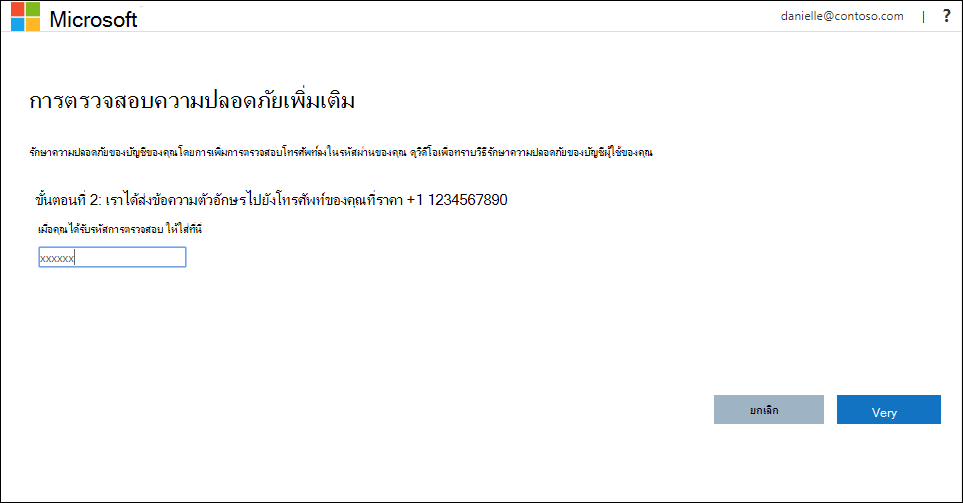
-
พิมพ์รหัสการตรวจสอบจากข้อความที่ส่งจาก Microsoft ลงในขั้นตอนที่ 2: เราได้ส่งข้อความตัวอักษรไปยังพื้นที่โทรศัพท์ของคุณ จากนั้นเลือก ตรวจสอบ
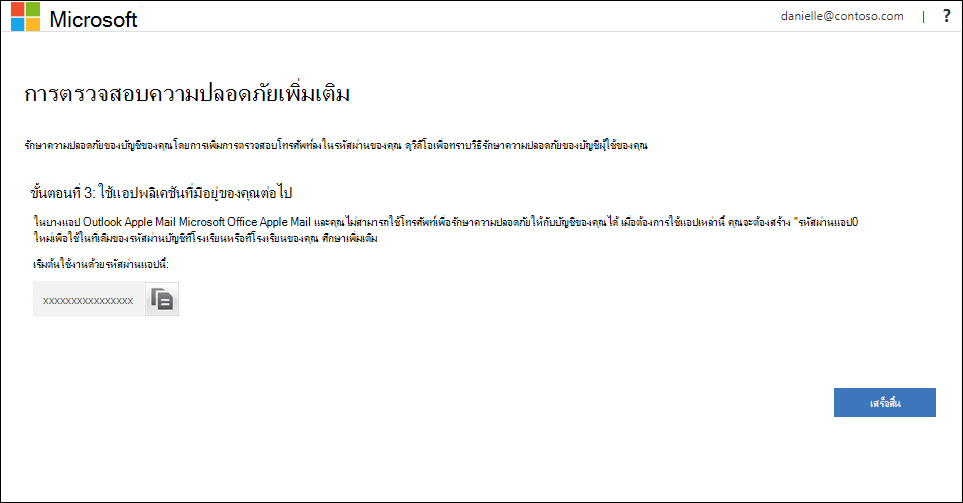
-
จากขั้นตอนที่ 3: ใช้พื้นที่แอปพลิเคชันที่มีอยู่ของคุณต่อไป คัดลอกรหัสผ่านแอปที่ให้ไว้ และวางไว้ที่ใดที่หนึ่งที่ปลอดภัย
หมายเหตุ: สําหรับข้อมูลเกี่ยวกับวิธีการใช้รหัสผ่านแอปกับแอปเก่าของคุณ ให้ดู จัดการรหัสผ่านแอป คุณจําเป็นต้องใช้รหัสผ่านแอปเฉพาะเมื่อคุณยังคงใช้แอปรุ่นเก่าที่ไม่สนับสนุนการตรวจสอบสองปัจจัยเท่านั้น
-
เลือก เสร็จสิ้น
ตั้งค่าอุปกรณ์เคลื่อนที่ของคุณให้รับสายโทรศัพท์
-
ลงชื่อเข้าใช้บัญชีของคุณที่ https://mysignins.microsoft.com/security-infoลงชื่อเข้าใช้
-
บนหน้า การตรวจสอบความปลอดภัยเพิ่มเติม ให้เลือก โทรศัพท์การรับรองความถูกต้อง จากขั้นตอนที่ 1: เราจะติดต่อคุณในพื้นที่คุณได้อย่างไร เลือกประเทศหรือภูมิภาคของคุณจากรายการดรอปดาวน์ แล้วพิมพ์หมายเลขโทรศัพท์มือถือของคุณ
-
เลือก โทรหาฉัน จากพื้นที่ วิธีการ แล้วเลือก ถัดไป
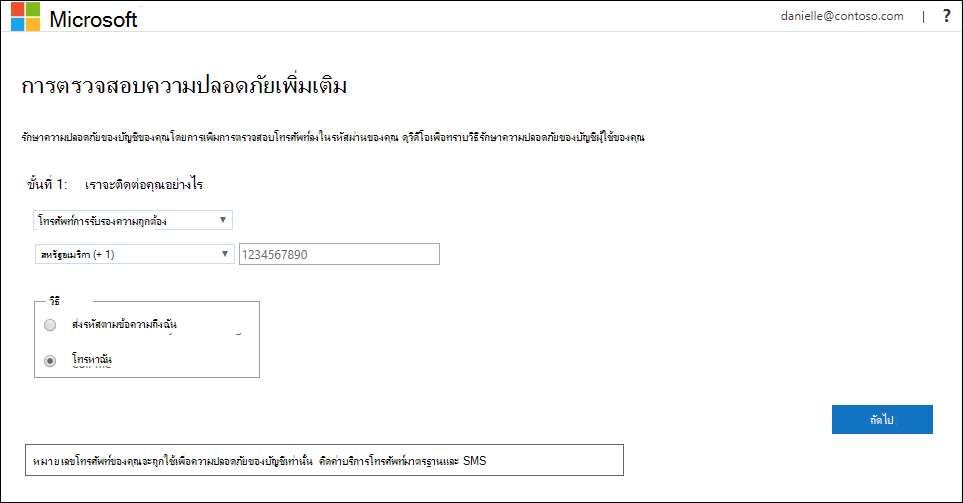
-
คุณจะได้รับโทรศัพท์จาก Microsoft เพื่อขอให้คุณกดเครื่องหมายแฮชแท็ก (#) บนอุปกรณ์เคลื่อนที่ของคุณเพื่อตรวจสอบข้อมูลประจําตัวของคุณ
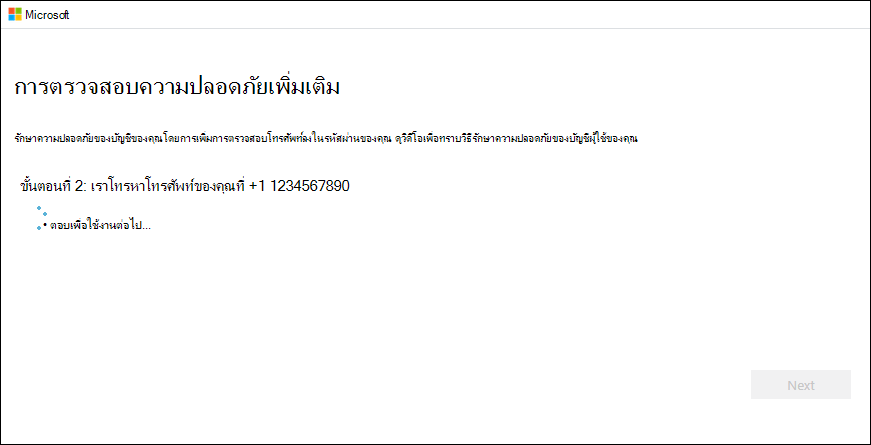
-
จากขั้นตอนที่ 3: ใช้พื้นที่แอปพลิเคชันที่มีอยู่ของคุณต่อไป คัดลอกรหัสผ่านแอปที่ให้ไว้ และวางไว้ที่ใดที่หนึ่งที่ปลอดภัย
หมายเหตุ: สําหรับข้อมูลเกี่ยวกับวิธีการใช้รหัสผ่านแอปกับแอปเก่าของคุณ ให้ดู จัดการรหัสผ่านแอป คุณจําเป็นต้องใช้รหัสผ่านแอปเฉพาะเมื่อคุณยังคงใช้แอปรุ่นเก่าที่ไม่สนับสนุนการตรวจสอบสองปัจจัยเท่านั้น
-
เลือก เสร็จสิ้น










